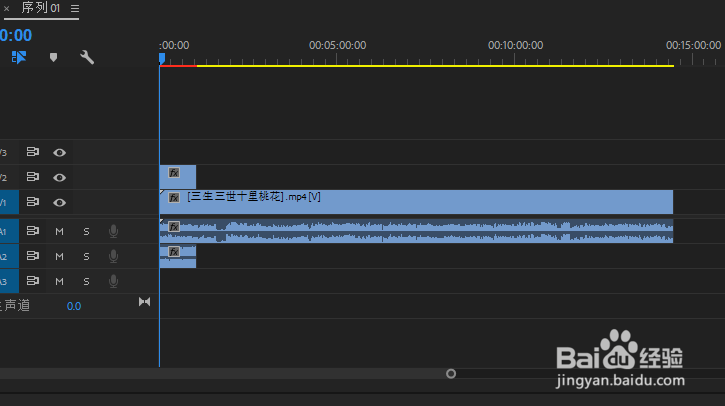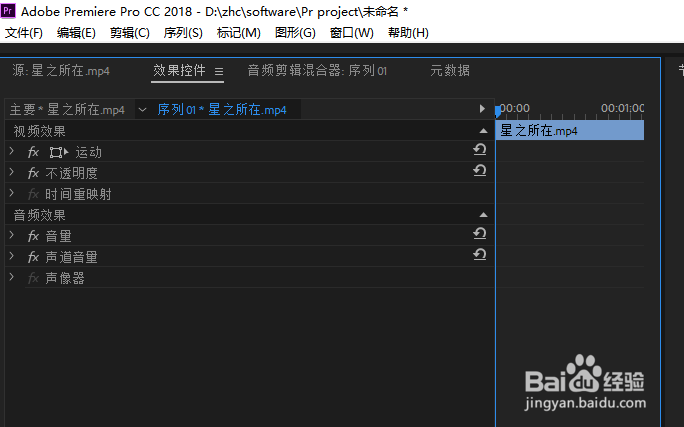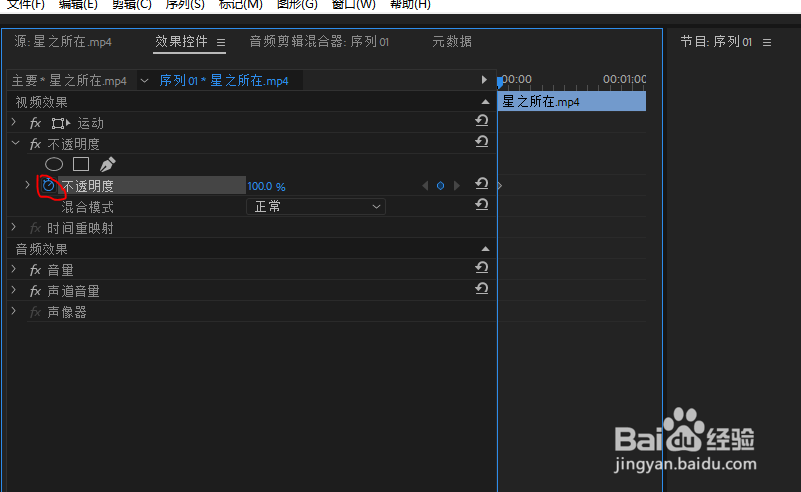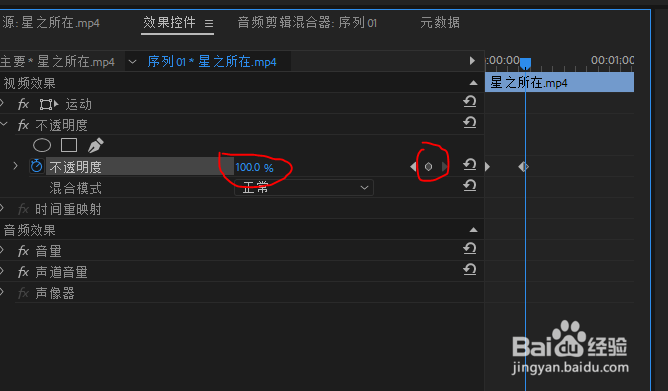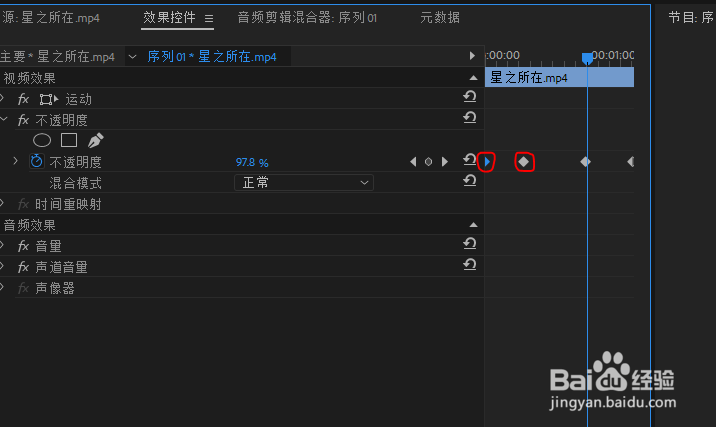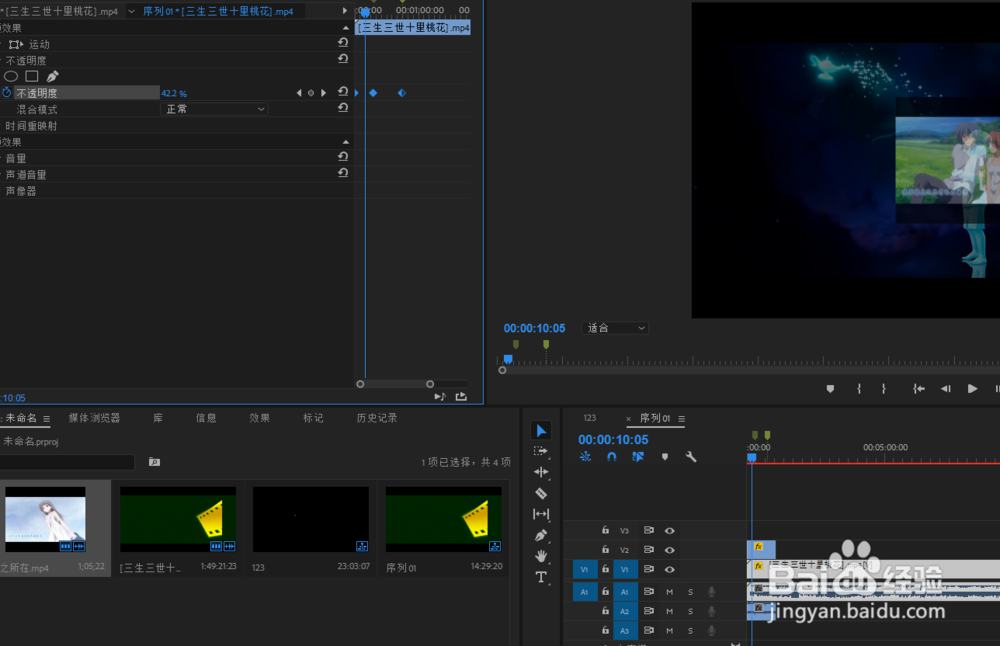Pr怎么制作出淡入淡出的效果
1、为了方便观看步骤两个视频一个大一个小,看小视频的变化
2、将两个需要过渡的视频分别拖到两个轨道上
3、然后选中小视频,在左上角源所在的窗口里找到效果控件
4、在不透明度下面的二级列表找到不透明度,前面有一个秒表,打上关键帧
5、将不透明度调整为0,移动滑动时间线到需要完全出现的位置,打上关键帧,将不透明度调整为100,这个是淡入
6、淡出刚好相反,比较快速的办法是直接复制关键帧,第三帧复制第二帧,第四帧复制第一帧
7、也可以直接在后面一个位置打上关键帧再调整不透明度,作为过渡使用同样的办法制作背景视频的淡入和淡出茧盯璜阝就可以了
声明:本网站引用、摘录或转载内容仅供网站访问者交流或参考,不代表本站立场,如存在版权或非法内容,请联系站长删除,联系邮箱:site.kefu@qq.com。
阅读量:91
阅读量:81
阅读量:42
阅读量:86
阅读量:63